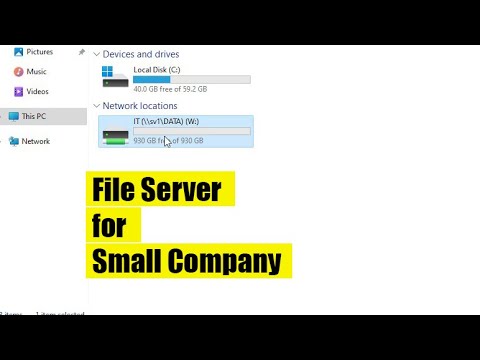Det kan vara svårt att få tillförlitlig Wi-Fi-anslutning på flera enheter samtidigt. Att använda ett enda nätverk från en anslutning för fyra enheter eller mer kan orsaka lägre hastigheter och lägre prestanda, särskilt under högtrafiktimmar. Att skapa två nätverk kan enkelt lösa detta problem. Denna bruksanvisning ger dig två metoder för att skapa två nätverk: den första metoden använder hotspot, medan den andra metoden använder en sekundär router. Den första metoden är lättare att installera, men det är en tillfällig lösning. Det kräver en bärbar dator eller en surfplatta med hotspot -kompatibilitet. Den andra metoden är en mer permanent lösning, men den kräver ytterligare hårdvara, närmare bestämt en extra router.
Steg
Metod 1 av 2: Skapa två nätverk med hjälp av hotspot

Steg 1. Tryck på Windows -tangenten
Windows -tangenten kommer att ha Windows -logotypen på den och den kan placeras längst ned till vänster på de flesta tangentbord.

Steg 2. Öppna Inställningar
Inställningar kan hittas genom att antingen söka efter "inställningar" i sökfältet eller klicka på inställningsikonen i nedre vänstra hörnet.

Steg 3. Öppna Nätverk och Internet
Det kommer att ha en globikon.

Steg 4. Leta upp och öppna Mobile hotspot
Detta kommer att finnas i nedre vänstra hörnet ovanför dataanvändning.

Steg 5. Redigera nätverksnamnet och lösenordet
Klicka på redigeringsknappen och välj ett namn och lösenord som du gillar.

Steg 6. Slå på mobil hotspot
Slå på hotspot om den inte redan är på.
Metod 2 av 2: Skapa två nätverk med två routrar

Steg 1. Anslut den primära (bättre) routern till strömmen
Anslut nätadaptern till ett pålitligt uttag och anslut den sedan till din primära router.

Steg 2. Anslut den primära routern till internetleverantören
Leta reda på ISP -kabeln och anslut den till den primära routern. ISP -kabeln kommer att vara koaxialkabel och måste anslutas till en koaxialport.

Steg 3. Anslut den sekundära routern till strömmen
Anslut nätadaptern till ett pålitligt uttag och anslut den sedan till din sekundära router.

Steg 4. Anslut den sekundära routern till den primära routern
Detta kan göras med Ethernet eller Wi-Fi. Stegen varierar lite beroende på ditt val.
-
Ethernet:
Använd Ethernet -kabeln för att ansluta båda routrarna med Ethernet -porten. Anslut ena änden av Ethernet -kabeln till Ethernet -porten på den primära routern och den andra änden till Ethernet -porten på den sekundära routern
-
Wi-Fi:
- Gå till den sekundära routerns inställningssida och logga in med referenser. Kontrollera baksidan eller undersidan av din router för adressen. Adressen kan antingen vara en länk eller en serie nummer. Till exempel https://login.net eller 192.168.x.x. I de flesta fall finns användarnamnet och lösenordet bredvid adressinformationen. Om användarnamn och lösenord inte finns, prova "admin" för användarnamnet och "lösenord" för lösenordet. Om detta inte fungerar kontakta ISP.
- Leta reda på och gå in på den sekundära routerns inställningssida. Hitta installations-/inställningssidan för din sekundära router.
- Konfigurera den sekundära routern. Klicka på knappen förlängare för räckvidd på inställningssidan i din sekundära router.
- Anslut den sekundära routern. Sök och anslut den sekundära routern till det redan befintliga nätverket.

Steg 5. Redigera sekretessinställningar
Ändra nätverksnamn och lösenord för den sekundära anslutningen till önskat namn och lösenord.
Tips
- Om du upplever långsammare internethastigheter, se till att starta om båda routrarna. Om Wi-Fi användes för att ansluta routrarna, se till att göra om Wi-Fi-stegen. Om Ethernet användes för att ansluta routern gör om det sista steget.
- Om du upplever problem när du ansluter enheter till den sekundära anslutningen, se till att du har rätt säkerhetsuppgifter för att ansluta till det nätverket.
- Om du har problem med att hitta nätverk, se till att flygläget är avstängt och Wi-Fi på.